Algunos trucos y programas para usarse en Windows 7
El propósito de esta entrada es contarles, como hice para obtener espacio libre de mi disco duro en Windows 7, con la esperanza de que les pueda servir tanto como me sirvió a mi.
En primer lugar se debe conocer, la distribución de espacio que se tiene con relación a las carpetas que posee el disco duro. Es decir, responder a la pregunta, ¿cuánto espacio del disco ocupa cada carpeta de mi disco duro?, para así determinar, si el contenido de alguna de ellas se puede eliminar. En esta tarea ayuda muchísimo un programa de Jam Software llamado TreeSize, cuya versión gratuita se puede obtener desde este enlace:
http://www.jam-software.com/treesize_free/
Cuando descargas, instalas y ejecutas el programa, puedes escanear tus discos y esperar un momento al reporte de la herramienta:
En mi caso, seleccioné el disco C.
Luego pude ver el reporte y era lo que requería:
Aquí, noté como en la raíz del disco duro, habían 5,2 GB, verifiqué con el explorador de Windows y efectivamente, se encontraban los archivos:
pagefile.sys de 3 Gb y hiberfil.sys de 2.2 Gb.
Ahora, de acuerdo con Wikipedia:
http://en.wikipedia.org/wiki/NTLDR
Si Windows se coloca en estado de Hibernación, el contenido del archivo hiberfil.sys se carga en memoria y el sistema reanuda donde lo dejo.
Ahora, se puede decir que nunca utilizo la hibernación, en mi caso siempre prendo y apago el equipo. Por tanto, decidí deshabilitar la hibernación en mi sistema operativo, ello se logra por medio de la herramienta de línea de comandos Powercfg, que como se indica en Technet:
http://technet.microsoft.com/en-us/library/cc748940(WS.10).aspx
La instrucción de línea de comandos:
powercfg -h off: Deshabilita la hibernación.
powercfg -h on: Habilita la hibernación.
Por tanto, deshabilité la hibernación en mi equipo ejecutando la consola CMD como administrador:
Y colocando la instrucción:
powercfg -h off
Al hacer esto inmediatamente se elimina el archivo hiberfil.sys y ya tengo disponibles 2.2 Gb de espacio en disco.
En cuanto al archivo pagefile.sys microsoft:
http://support.microsoft.com/kb/99768/es
Indica que es el archivo de paginación de memoria virtual.Este archivo se crea durante la instalación de Windows y siempre se encuentra en el directorio raíz. Independientemente la configuración del sistema, Windows creará y utilizar dicho archivo. Dicho de otra forma, no se puede eliminar.
Ahora, en general, se establece por defecto el tamaño del archivo de paginación en el mismo tamaño que la RAM del sistema más 12 MB y como mi capacidad de RAM es de 3 GB, ese precisamente, es el tamaño del archivo, en mi disco duro.
Sin embargo, podemos configurar el tamaño del archivo para que sea inferior. Así:
Inicio/Panel Control/Sistema
Se elige opciones avanzadas:
En el cuadro de dialogo, elegimos Rendimiento y presionamos Configuración:
En el cuadro de dialogo siguiente, Opciones avanzadas y se elige en Memoria virtual, Cambiar:
Posteriormente, configuramos la memoria virtual, para así reducir, el tamaño del archivo pagefile.sys
Se desactiva la casilla Administrar automáticamente el tamaño del archivo de paginación para todas las unidades y se configura el nuevo tamaño, para el archivo de paginación:
De esta forma, entonces, logramos reducir el tamaño del archivo pagefile.sys.
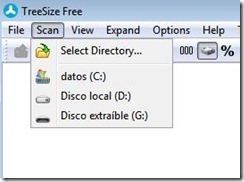
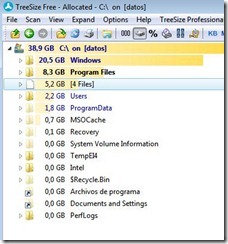
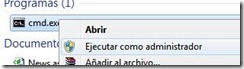
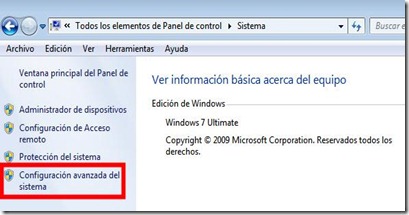
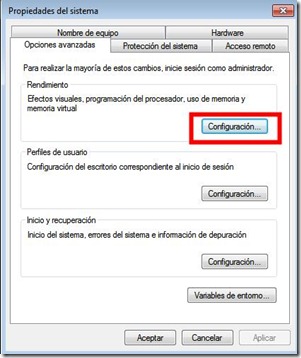
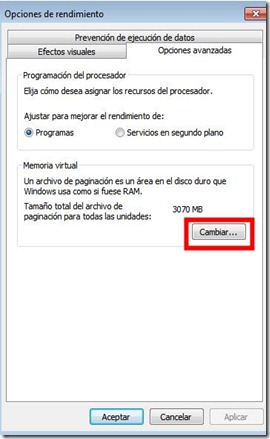
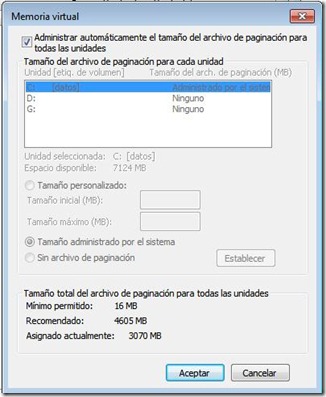
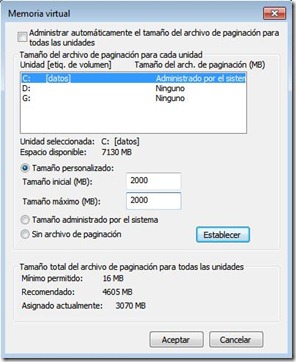
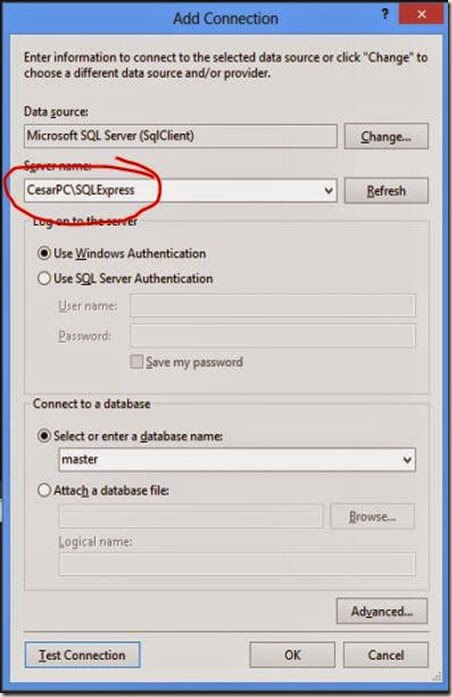
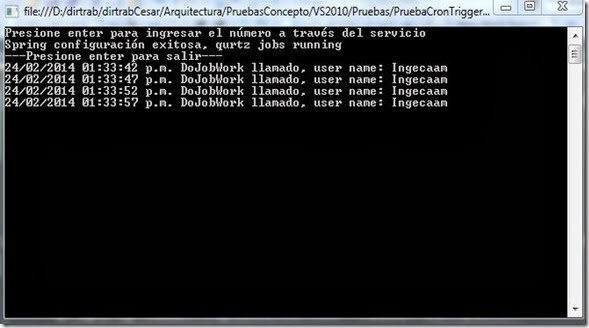

Comentarios